谷歌浏览器网页打不开排查与处理技巧详解
时间:2025-07-18
来源:谷歌浏览器官网
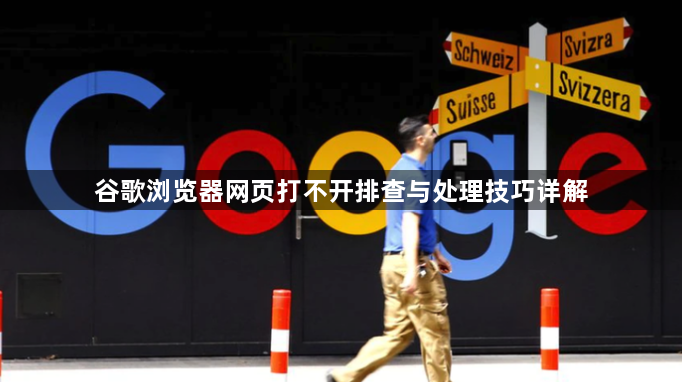
1. 检查网络连接
- 确认设备已连接网络→打开其他应用(如QQ、微信)测试→若均无法联网→检查路由器或联系运营商。
- 重启网络设备:关闭路由器电源→等待10秒后重新开启→解决可能存在的网络阻塞或DNS解析问题。
- 查看系统网络设置:进入“控制面板”→选择“网络和共享中心”→检查适配器状态→确保未禁用关键服务。
2. 修复浏览器设置
- 清除缓存与Cookie:点击浏览器右上角三个点→选择“设置”→在“隐私与安全”部分点击“清除浏览数据”→选择“全部时间”→点击“清除数据”。
- 检查代理配置:进入设置→找到“系统”部分→点击“打开计算机的代理设置”→若无需代理→选择“自动检测设置”。
- 禁用冲突插件:进入扩展程序页面(chrome://extensions/)→逐一禁用插件→刷新页面→定位冲突项后删除或保留。
3. 其他操作
- 若问题持续→可尝试更新显卡驱动或检查屏幕分辨率设置→确保系统显示配置正常。
猜你喜欢
Chrome浏览器下载速度优化操作技巧方法
 Chrome浏览器插件隐私保护功能排行榜
Chrome浏览器插件隐私保护功能排行榜
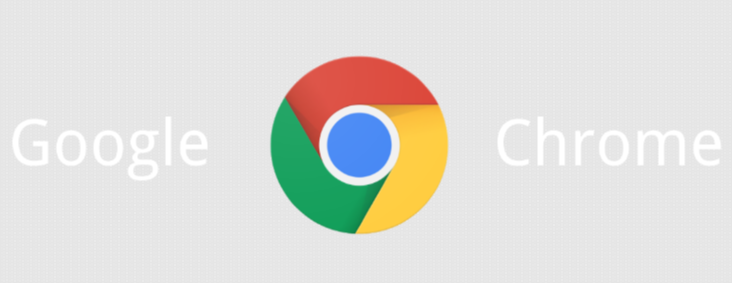 Chrome浏览器网页字体调整及模糊修复教程
Chrome浏览器网页字体调整及模糊修复教程
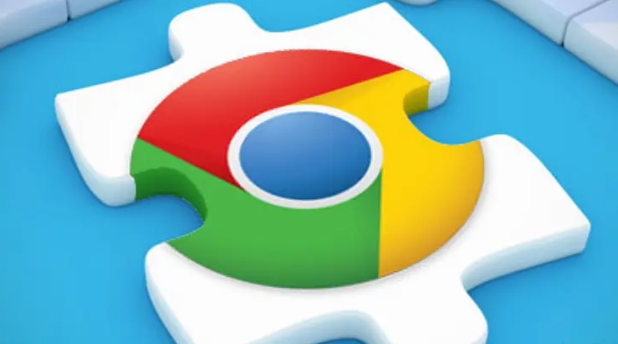 google浏览器语音搜索识别率测试
google浏览器语音搜索识别率测试


Chrome浏览器下载速度可能受网络或设置影响,文章分享优化操作技巧和方法,帮助用户提升下载效率,实现高效文件获取体验。
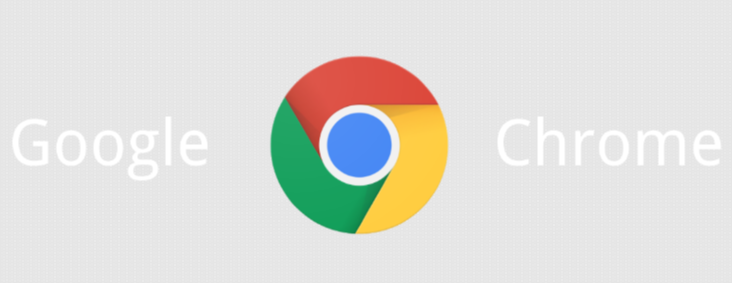
Chrome浏览器隐私保护插件排行榜推荐多款优秀插件,助力用户全面防护网络隐私安全。
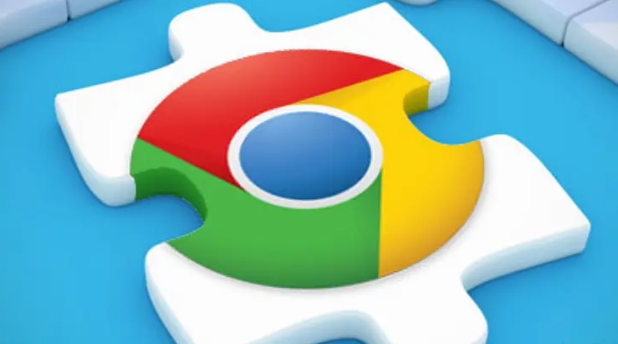
介绍Chrome浏览器网页字体调整及模糊问题修复方法,帮助用户获得清晰舒适的浏览视觉效果。

本文通过多场景实测,全面评估google浏览器语音搜索的识别率和响应速度,分析其在不同环境和口音下的表现,帮助用户了解语音助手的智能化水平。

